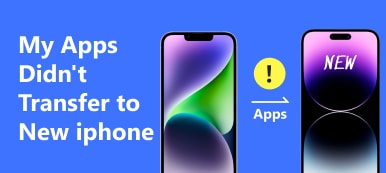Σε αυτή την ανάρτηση, θα ξέρετε πώς να το κάνετε μεταφορά iCloud στο Android. Μπορείτε να μάθετε τρεις αποτελεσματικές μεθόδους πρόσβασης σε διάφορα δεδομένα iOS από ένα αντίγραφο ασφαλείας iCloud στο τηλέφωνό σας Android.
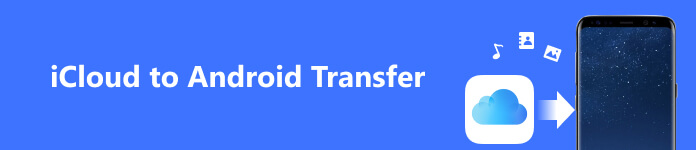
Μέρος 1. Πώς να αποκτήσετε πρόσβαση σε Φωτογραφίες, Επαφές, κ.λπ. iCloud στο Android
Είτε κάνετε εναλλαγή από iOS σε Android είτε έχετε συσκευές και με τα δύο συστήματα, ίσως χρειαστεί να μεταφέρετε δεδομένα από το αντίγραφο ασφαλείας iCloud σε ένα τηλέφωνο Android. Η μεταφορά των δεδομένων iCloud στη συσκευή σας Android μπορεί να φαίνεται τρομακτική, δεδομένου ότι η Apple δεν προσφέρει εφαρμογή iCloud για Android. Ωστόσο, εξακολουθείτε να έχετε πρόσβαση σε φωτογραφίες, επαφές, email, ημερολόγια, σημειώσεις και άλλα iCloud στη συσκευή σας Android από τον ιστότοπο iCloud.
Αποκτήστε πρόσβαση στο iCloud στο Android
Βήμα 1 Το πρώτο πράγμα που πρέπει να κάνετε είναι να δημιουργήσετε αντίγραφα ασφαλείας των δεδομένων σας iCloud. Αυτό θα διασφαλίσει ότι διατηρείτε όλα τα σημαντικά αρχεία κατά τη διαδικασία μεταφοράς. Στη συνέχεια, ανοίξτε το Google ή άλλη εφαρμογή προγράμματος περιήγησης στο τηλέφωνό σας Android και μεταβείτε στον ιστότοπο iCloud.
Βήμα 2 Εισαγάγετε το Apple ID και τον σχετικό κωδικό πρόσβασης. Θα σας ζητηθεί να εισαγάγετε έναν εξαψήφιο κωδικό εάν έχετε ενεργοποιήσει τον έλεγχο ταυτότητας δύο παραγόντων. Επιλέξτε Να επιτρέπεται στη συσκευή σας Apple και εισαγάγετε τον εξαψήφιο κωδικό.
Βήμα 3 Αφού συνδεθείτε στον λογαριασμό σας Apple, μπορείτε να αποκτήσετε πρόσβαση σε φωτογραφίες, επαφές, υπενθυμίσεις, σημειώσεις και άλλα δεδομένα iCloud στο τηλέφωνό σας Android.

Μεταφέρετε επαφές και φωτογραφίες iCloud στο Android
Αν χρειαστεί να μεταφέρετε iCloud φωτογραφίες, επαφές ή άλλα αρχεία iOS σε μια συσκευή Android, θα πρέπει να μεταβείτε στον ιστότοπο iCloud σε έναν υπολογιστή. Συνδεθείτε στον λογαριασμό σας Apple και επιλέξτε τον τύπο δεδομένων που θέλετε να μεταφέρετε.
Για να μεταφέρετε επαφές iCloud στο τηλέφωνό σας Android, επιλέξτε Επικοινωνία για να μεταβείτε στη σελίδα Επαφών iCloud. Κάντε κλικ στο Δράσεις μενού στην κάτω αριστερή γωνία και Επιλογή Όλων για να επιλέξετε όλες τις επαφές σας που είναι αποθηκευμένες στο iCloud και, στη συνέχεια, χρησιμοποιήστε το Εξαγωγή vCard για να τα αντιγράψετε σε ένα αρχείο VCF. Μετά από αυτό, μπορείτε εύκολα να μετακινήσετε το αρχείο στη συσκευή σας Android.
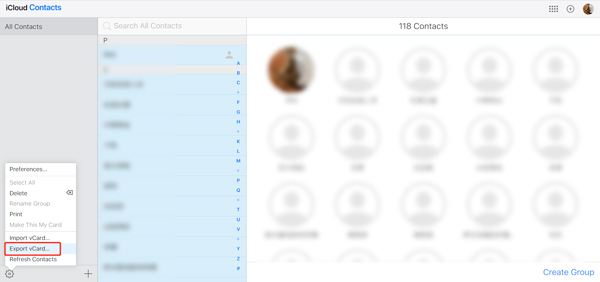
Μέρος 2. Πώς να μεταφέρετε δεδομένα iCloud στο Android χρησιμοποιώντας το Google Drive
Εάν το iPhone ή το iPad σας φέρει όλα τα αρχεία iOS που είναι αποθηκευμένα στο iCloud, μπορείτε να δημιουργήσετε αντίγραφα ασφαλείας στο Google Drive και, στη συνέχεια, να αποκτήσετε πρόσβαση σε αυτά τα δεδομένα iCloud στη συσκευή σας Android.
Βήμα 1 Εγκαταστήστε το Google Drive στο iPhone ή το iPad σας και ανεβάστε τις φωτογραφίες, τις επαφές και άλλα αρχεία στον λογαριασμό σας στο Google Drive. Μπορείτε να πατήσετε το Πρόσθεση και επιλέξτε τα αρχεία που θέλετε να ανεβάσετε.
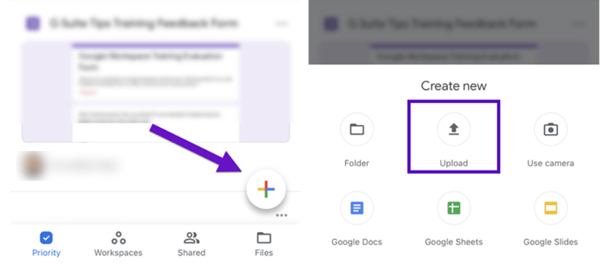
Βήμα 2 Αφού μεταφορτωθούν τα δεδομένα σας στο Google Drive, μπορείτε πλέον να κάνετε λήψη της εφαρμογής Google Drive στο τηλέφωνό σας Android. Ανοίξτε την εφαρμογή, αναζητήστε το Google Drive και, στη συνέχεια, εγκαταστήστε την.
Βήμα 3 Ανοίξτε το Google Drive στη συσκευή σας Android, συνδεθείτε στον ίδιο λογαριασμό Google και, στη συνέχεια, μπορείτε να αποκτήσετε πρόσβαση στα δεδομένα iCloud από το τηλέφωνό σας Android. Για να μεταφέρετε αρχεία iCloud στη συσκευή Android, μεταβείτε στις Ρυθμίσεις του Google Drive και επιλέξτε Συγχρονισμός.
Μέρος 3. Εύκολος τρόπος μεταφοράς δεδομένων iCloud στο τηλέφωνό σας Android
Εάν προτιμάτε μια καλή μεταφορά iCloud σε Android για γρήγορη μεταφορά διαφόρων αρχείων iOS από το iCloud σας σε μια συσκευή Android, μπορείτε να βασιστείτε στο εύχρηστο Apeaksoft MobieTrans. Παρέχει έναν βολικό τρόπο μεταφοράς δεδομένων iOS και Android. Υποστηρίζει όλους τους τύπους δεδομένων που χρησιμοποιούνται συνήθως, όπως φωτογραφίες, μηνύματα, επαφές, βίντεο, μουσική, σημειώσεις, υπενθυμίσεις και άλλα. Μπορείτε να το κατεβάσετε δωρεάν και να ακολουθήσετε τα παρακάτω βήματα για να μεταφέρετε εύκολα αρχεία iCloud στο τηλέφωνό σας Android.

4,000,000 + Λήψεις
Μεταφέρετε φωτογραφίες, επαφές κ.λπ. iCloud από το iPhone/iPad στο Android.
Διαχειριστείτε επαφές iCloud, όπως προσθήκη, επεξεργασία, διαγραφή, κατάργηση αντιγράφων και άλλα.
Αντιγράψτε όλους τους τύπους δεδομένων μεταξύ iPhone, iPad, τηλεφώνου Android και υπολογιστή.
Συμβατό με όλες τις συσκευές iOS/Android που χρησιμοποιούνται συνήθως και τις εκδόσεις συστήματος.
Βήμα 1 Εκκινήστε τη μεταφορά iCloud σε Android σε υπολογιστή Mac ή Windows. Συνδέστε και τις δύο συσκευές σας iOS και Android. Ορίστε το iPhone ή το iPad σας ως συσκευή πηγής.

Βήμα 2 Επιλέξτε τον τύπο δεδομένων που θέλετε να μεταφέρετε στα αριστερά και, στη συνέχεια, αποκτήστε πρόσβαση και επιλέξτε τα σχετικά αρχεία στα δεξιά. Κάντε κλικ στο Τηλέφωνο Επικοινωνίας κουμπί για να επιλέξετε τη συσκευή σας Android.

Βήμα 3 Μπορείτε εύκολα να αντιγράψετε όλα τα αρχεία iCloud στο τηλέφωνό σας Android με παρόμοια μέθοδο. Μπορείτε να επιλέξετε τη διαδρομή αποθήκευσης που προτιμάτε για την αποθήκευση δεδομένων iCloud. Μόλις ολοκληρωθεί η διαδικασία μεταφοράς, είναι σημαντικό να ελέγξετε ότι όλα τα σημαντικά αρχεία έχουν μεταφερθεί επιτυχώς στο τηλέφωνό σας Android. Μπορείτε επίσης να χρησιμοποιήσετε αυτό το λογισμικό για να μεταφέρετε τα αρχεία σας από το Android στο iPhone.

Μέρος 4. Συχνές ερωτήσεις για το iCloud στο Android Transfer
Πώς να μεταφέρω σημειώσεις iCloud στο Android;
Εκτός από τις τρεις παραπάνω μεθόδους, μπορείτε εύκολα να προσθέσετε έναν λογαριασμό Google στην εφαρμογή Notes και να μεταφέρετε τις σημειώσεις σας στο iCloud. Επιλέξτε Σημειώσεις στην εφαρμογή Ρυθμίσεις και πατήστε Λογαριασμοί. Επιλέξτε Προσθήκη λογαριασμού και προσθέστε τον λογαριασμό σας Google. Στη συνέχεια, μπορείτε να ανοίξετε την εφαρμογή Σημειώσεις και να συγχρονίσετε όλες τις σημειώσεις με τον λογαριασμό σας στο Gmail. Στη συνέχεια, μπορείτε να χρησιμοποιήσετε την εφαρμογή Gmail στο τηλέφωνό σας Android και να αποκτήσετε πρόσβαση σε αυτές τις σημειώσεις iCloud.
Πώς μεταφέρετε φωτογραφίες iPhone σε συσκευή Android;
Θα πρέπει να εισάγετε το Φωτογραφίες εφαρμογή στο iPhone σας πρώτα, πατήστε Αγορά για να επιλέξετε όλες τις φωτογραφίες που θέλετε να μεταφέρετε, πατήστε το Κοινοποίηση κουμπί κάτω αριστερά και, στη συνέχεια, χρησιμοποιήστε τον τρόπο που προτιμάτε για να τα μεταφέρετε στο τηλέφωνό σας Android.
Μπορώ να χρησιμοποιήσω το iCloud στο τηλέφωνό μου Samsung Galaxy;
Όπως αναφέρθηκε παραπάνω, η Apple δεν προσφέρει εφαρμογή Android για iCloud. Αλλά μπορείτε να μεταβείτε στον ιστότοπο iCloud και να συνδεθείτε με τον λογαριασμό σας Apple για να αποκτήσετε πρόσβαση σε διάφορα αρχεία iCloud.
Συμπέρασμα
Μεταφορά των δεδομένων σας από iCloud σε Android είναι σχετικά εύκολο με τα σωστά εργαλεία. Με τα εργαλεία μεταφοράς iCloud σε Android που παρέχονται παραπάνω, μπορείτε εύκολα να αποκτήσετε πρόσβαση στο iCloud στη συσκευή σας Android.



 Αποκατάσταση στοιχείων iPhone
Αποκατάσταση στοιχείων iPhone Αποκατάσταση συστήματος iOS
Αποκατάσταση συστήματος iOS Δημιουργία αντιγράφων ασφαλείας και επαναφορά δεδομένων iOS
Δημιουργία αντιγράφων ασφαλείας και επαναφορά δεδομένων iOS iOS οθόνη εγγραφής
iOS οθόνη εγγραφής MobieTrans
MobieTrans Μεταφορά iPhone
Μεταφορά iPhone iPhone Γόμα
iPhone Γόμα Μεταφορά μέσω WhatsApp
Μεταφορά μέσω WhatsApp Ξεκλείδωμα iOS
Ξεκλείδωμα iOS Δωρεάν μετατροπέας HEIC
Δωρεάν μετατροπέας HEIC Αλλαγή τοποθεσίας iPhone
Αλλαγή τοποθεσίας iPhone Android Ανάκτηση Δεδομένων
Android Ανάκτηση Δεδομένων Διακεκομμένη εξαγωγή δεδομένων Android
Διακεκομμένη εξαγωγή δεδομένων Android Android Data Backup & Restore
Android Data Backup & Restore Μεταφορά τηλεφώνου
Μεταφορά τηλεφώνου Ανάκτηση δεδομένων
Ανάκτηση δεδομένων Blu-ray Player
Blu-ray Player Mac Καθαριστικό
Mac Καθαριστικό DVD Creator
DVD Creator Μετατροπέας PDF Ultimate
Μετατροπέας PDF Ultimate Επαναφορά κωδικού πρόσβασης των Windows
Επαναφορά κωδικού πρόσβασης των Windows Καθρέφτης τηλεφώνου
Καθρέφτης τηλεφώνου Video Converter Ultimate
Video Converter Ultimate Πρόγραμμα επεξεργασίας βίντεο
Πρόγραμμα επεξεργασίας βίντεο Εγγραφή οθόνης
Εγγραφή οθόνης PPT σε μετατροπέα βίντεο
PPT σε μετατροπέα βίντεο Συσκευή προβολής διαφανειών
Συσκευή προβολής διαφανειών Δωρεάν μετατροπέα βίντεο
Δωρεάν μετατροπέα βίντεο Δωρεάν οθόνη εγγραφής
Δωρεάν οθόνη εγγραφής Δωρεάν μετατροπέας HEIC
Δωρεάν μετατροπέας HEIC Δωρεάν συμπιεστής βίντεο
Δωρεάν συμπιεστής βίντεο Δωρεάν συμπιεστής PDF
Δωρεάν συμπιεστής PDF Δωρεάν μετατροπέας ήχου
Δωρεάν μετατροπέας ήχου Δωρεάν συσκευή εγγραφής ήχου
Δωρεάν συσκευή εγγραφής ήχου Ελεύθερος σύνδεσμος βίντεο
Ελεύθερος σύνδεσμος βίντεο Δωρεάν συμπιεστής εικόνας
Δωρεάν συμπιεστής εικόνας Δωρεάν γόμα φόντου
Δωρεάν γόμα φόντου Δωρεάν εικόνα Upscaler
Δωρεάν εικόνα Upscaler Δωρεάν αφαίρεση υδατογραφήματος
Δωρεάν αφαίρεση υδατογραφήματος Κλείδωμα οθόνης iPhone
Κλείδωμα οθόνης iPhone Παιχνίδι Cube παζλ
Παιχνίδι Cube παζλ